Quando o Unity apareceu, no Ubuntu 11.04 Natty Narwhal, muitos utilizadores queixaram-se da falta de um menu para aceder facilmente ao software instalado no Ubuntu. Na verdade, a forma como o Unity foi construído foi exatamente para evitar ter de perder tempo a utilizar um menu, utilizando um lançador de aplicações inteligente.
Como muita gente não gostou desse funcionamento, rapidamente apareceram alternativas, aliás uma delas já foi mencionada no Ubuntued. Uma outra alternativa é a apresentada neste artigo.
Neste artigo apresenta-se um indicador muito simples que traz o Menu Principal clássico do Ubuntu incorporado. Através dele poderá aceder muito rapidamente às várias aplicações instaladas no Ubuntu, bem como aceder às várias preferências do Ubuntu.
O indicador apresentado neste artigo chama-se ClassicMenu Indicator e foi escrito por Florian Diesch exatamente com o objetivo simples de possibilitar aos utilizadores um menu semelhante ao clássico do Ubuntu.
Instalação do ClassicMenu Indicator
O ClassicMenu Indicator é um software ainda muito novo, por isso não está disponível nos repositórios oficiais do Ubuntu. Assim, para instalar este software, precisará de adicionar o respetivo repositório oficial. Para tal, abra o terminal e escreva o comando seguinte:
Depois do procedimento ter terminado o seu Ubuntu já terá acesso ao pacote de instalação do ClassicMenu Indicator e, por isso, já o poderá instalar de forma muito simples, ou clicando no botão seguinte ou escrevendo o comando seguinte no terminal:
Depois do processo de instalação ter terminado, apenas precisa de reiniciar o Ubuntu para começar a poder utilizar este excelente menu. Alternativamente (tal como é mostrado no vídeo abaixo), poderá apenas reiniciar a sessão, sendo um processo bastante mais rápido!
Vídeo demonstrativo
Opinião pessoal sobre menus no Unity
Tal como referido no início do artigo, no Ubuntued já foi apresentada uma outra solução para ter um menu com a lista de todos os programas instalados no seu Ubuntu. Agora, você pode escolher uma destas duas alternativas para ter o menu no seu novo Ubuntu.
Mas, qual o melhor menu? A resposta é: depende! Depende acima de tudo, da sua opinião! No entanto, através da minha opinião (argumentativa) talvez poderá escolher mais facilmente qual a melhor destas duas alternativas.
A minha opinião é muito simples pois baseia-se apenas num argumento: a alternativa referida no outro artigo, utiliza um menu chamado Cardapio. Infelizmente, este menu é composto por muitos pormenores e, por isso, torna-o mais pesado e lento a arrancar (ao clicar nele para aceder às aplicações). Como o ClassicMenu Indicator é bastante leve e extremamente rápido, a minha recomendação (opinião) centra-se na utilização do ClassicMenu Indicator.

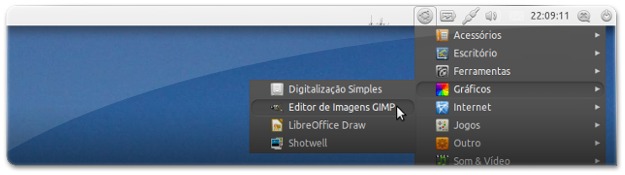



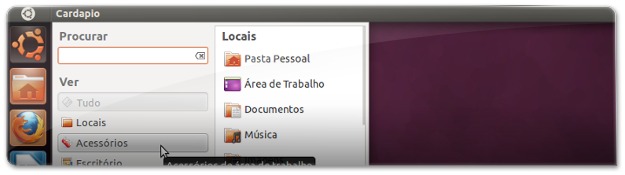








por que não há o menu indicador para o ubuntu 12.10??
Uma pena, mais ao menos nos testes iniciais com o Ubuntu 13.04 essa tão boa funcionalidade simplesmente não está mais disponível. Pena…
Pessoal testei no Ubuntu 11.10 e esta funcionando corretamente.
abraços(tatuiano do vol)
Bom… eu tentei instalar no meu ubuntu 10.4 aqui e apreceu o seguinte,
E: Impossível achar pacote classicmenu-indicator
Se alguem puder me ajudar…
Mas será que ninguém vê que o unity só vem complicar as coisas, por exemplo maior parte das funcionalidades do compiz , nem sequer funcionam, por exemplo zoom in funciona pessimamente, por exemplo o plugin para fazer underclock deixou de existir e isto são apenas algumas funcionalidades muito importantes… enfim agora por ter uma barra lateral é muito funcional, mas vocês bateram com a cabeça aonde????? fdx
Sinceramente, não vejo o porque da enorme quantidades de "não vou usar Unity", "vou mudar de distro", etc e tal que estou vendo por ai em fóruns e discussões sobre linux. Eu, por exemplo, gosto bastante do Unity, até por ser um "usuário avançado preguiçoso" e querer fazer tudo no modo mais fácil e simples possível, porem sem medo de ter de encarar um caminho "super pedregoso". Para quem usa vários programas ao mesmo tempo, como eu, o Unity é uma verdadeira mão na roda. Normalmente uso entre 4 e 10 programas ao mesmo tempo, e a melhor forma de gerencia-los que encontrei ate hoje foi a barra lateral do Unity, que deixo sempre a vista(já que não gosto de ocultar barras de tarefas nunca). Outra grande vantagem do Unity é o menu, que basta saber o nome do programa, que acesso ele mais rápido do que qualquer um daqueles que usa o menu clássico. E para aqueles que dizem que o Unity não tem um "menu clássico" digo-lhes que isso é uma mentira deslavada. Tem sim, basta clicar com o botão direito do mouse no ultimo "aplicativos" do dock, e aparecerá a "versão unity" do menu clássico, claro que ao seu modo, mas não deixa de ser a mesma logica do menu "aplicativos" do velho GNOME. Agora estou na espera, fazendo o download do fedora 15 para ver o que acho do gnome-shell, se for pratico como o Unity e bonito como o KDE, também gostarei, a única coisa que não gostei no Unity é a impossibilidade de se mudar o dock de lugar da tela, porem com isso eu já me acostumei, e com a impossibilidade de acrescentar visualizadores do uso de hardware ao dock, o que resolvi com o AWN, que instalei somente com esse fim.
Adorei este post, parabéns.
Em casa ainda não mudei para o 11.04 [estou no 10.10], mas no trabalho já atualizei quase todos os pc's para o Natty, entretanto, se a barra lateral se propõe a aumentar a produtividade não vejo porque não permanecer com o ambiente gráfico anterior, pois opções não faltam: Gnome-DO, Cairo Dock, Easystroke (este bem que merece um artigo!)…
Gnome-Do: acesso rápido a programas com recurso de memorizar as ações mais utilizadas, e tudo numa janela discreta e charmosa.
Cairo Dock: Barra para atalhos com efeitos visuais que o AvantNavigator não tem (só para exemplificar: fogo, ondulação, salto, ciclone, estrelas…).
EASYSTROKE!!!! Este programa é ótimo, você grava uma ação realizada com o mouse e a aplicação desejada acontece, por exemplo:
Ao "desenhar" um T com o mouse, o Terminal é aberto; o BrOffice Calc é iniciado quando "desenho" um C; o Whritter surge quando faço um W; com um N inicio o emulador de jogos do nintendo 64.
Se quiser acessar o Ubuntued utilizando o Firefox, o Chrome, ou mesmo o Opera, posso "desenhar" um U e lá estará mais um ótimo artigo publicado.
;)
Volto a enfatizar que EASYSTROKE MERECE UM ARTIGO.
Enfim, de tantas opções para aumentar a produtividade no Ubuntu só citei 3, as quais são suficientemente eficientes para não abandonar meu Maverick.
Ola. Só queria adicionar que este menu funciona também no Lubuntu. Não precisei baixar nada a mais para isto =]. Porém deu um bug estranho… Alguns ícones ficaram bem maiores que outros, pegando um espaço grande no menu (se bem que é um beta ainda).
Como não vi nenhuma vantagem em relação ao menu padrão do Lubuntu (são quase idênticos), deu esse bug, e não há como posiciona-lo exatamente aonde eu quero no painel, não usarei ele aqui =P
Cláudio, vi vc falar do Gnome-Do. Tem um praticamente idêntico a este, porém bem mais leve. Ele se chama Kupfer.
Já eu aqui, prefiro usar o LxLauncher + Alt-F2.
Até cheguei a instalar um desses menus alternativos no Unity, mas depois de uns meses usando a nova interface, esqueci completamente desse recurso.
A maneira de navegar no Unity é parecida com o MacOS. Pergunte a um desses mac boys se eles sentem falta de um menu de aplicativos?
Além de ser mais fácil de usar (isso depende do costume e hábito, deixo claro), o Unity original não requer recursos extras do sistema, coisa q esses menus demandam bastante.
Mas, o legal do Linux é a sua customização. Cada um tem o direito a fazer o que bem entende com seu equipamento e programas.
Saudações!
Exato Wadilson!
Na minha opinião, os lançadores inteligentes são a melhor forma de aumentar a produtividade! Sempre utilizei e ainda utilizo o Gnome-Do que é semelhante ao quickSilver dos Macs! E verdade seja dita, o facto de ele ser inteligente e aperceber-se do que queremos escrevendo apenas uma letra por exemplo, é algo que me interessa muito e que sem sombra de dúvidas é mais efetivo do que um menu em que temos de navegar e pensar onde estará aquele programa que precisamos!
No entanto, tal como você refere, este artigo serve para quem não é desta opinião! E, felizmente, o Ubuntu permite estar à vontade com o que se quiser e deixar de lado o que não se quiser! Assim, publiquei este artigo, para quem precisar! ;)
Já agora, se tiver sugestões, não hesite em referir! ;)
Obrigado pelo comentário e, já agora, gostei muito de receber logo em poucos minutos tantos comentários! Espero que continuem a fazê-lo pois ver estas situações dão muita vontade de escrever mais e mais! Tal como já disse muitas vezes, os comentários dos leitores são como combustível de nós redatores! ;)
Eu gostei bastante do menu inteligente do Unity. Usei o gnome shell e gostei tbm. Os dois usam muito bem esse recurso dos menus inteligentes.
Mas ao unity, falta um gerenciador de janelas decente (que me mostre todas as janelas abertas), coisa que o gnomeshell ja tem por padrão.
Quanto ao mais, o unity está muito bom (alguns bugs em efeitos do compiz somente). O espaço que ele ocupa na tela é mínimo, sem a necessidade de se esconder os menus, como temos que fazer no gnome2 e no windows.
A sim, ja ia me esquecendo: quem precisar ver os aplicativos para escolher, pode usar o menu do unity e clicar em aplicativos, depois separá-los por categoria.
Gostei da postagem, realmente esse ClassicMenu Indicator é melhor do que o Cardápio. Porém, não é sobre esse assunto o meu comentário aqui no blog. Na verdade eu gostaria de saber qual é o tema do Conky usado nesses prints, gostei muito dele e to afim de instalar aqui no note.
Jeferson, muito simples:
*No canto superior direito está o Rainlendar que pode conhecer neste artigo: http://ubuntued.info/instale-o-novo-rainlendar-24
*Na parte inferior está um conky que é mencionado aqui: http://ubuntued.info/tema-54-um-horizonte-infinit…
Espero ter ajudado! ;)
Ah, não se esqueça depois de apresentar o seu visual aqui: http://forum.ubuntued.info/viewtopic.php?f=30&…
Abraço
Estranho, eu respondi ao seu comentário mas ele não está a aparecer. Vou transcrever novamente:
Jeferson, muito simples:
*No canto superior direito está o Rainlendar que pode conhecer neste artigo: http://ubuntued.info/instale-o-novo-rainlendar-24
*Na parte inferior está um conky que é mencionado aqui: http://ubuntued.info/tema-54-um-horizonte-infinit…
Espero ter ajudado! ;)
Ah, não se esqueça depois de apresentar o seu visual aqui: http://forum.ubuntued.info/viewtopic.php?f=30&…
Abraço
Até agora uma das poucas vantagens que o Unity tem apresentado é seu menu. A barra lateral não me convenceu ainda, visto que alternativas fazem coisas melhores, mas o menu acho que foi o melhor ja apresentado no ubuntu.
Olá Marcos,
Tal como respondi ao Fagner, também sou dessa opinião! Basta investir alguns dias de utilização do Unity e a produtividade será sempre muito superior em relação ao ter de aceder a menus e navegar através deles para abrir programas.
No entanto, deve ter em atenção que nem toda a gente é assim e prefere, por vários motivos, ter um menu ao invés de dar um tiro no escuro que é a caixa de texto do Unity!
Abraço ;)
eu prefiro ficar com o menu padrao do unity mesmo, nao sei porque de querer mudar.
pra mim é muito mais simples apertar a winkey (ou super, sei la como referem) digitar o nome do programa e apertar enter, ou digitar parte dele que ele aparece, ou ainda se nao souber o nome do programa, digitar apenas a função dele, por ex. navegador ou internet para achar o firefox (exemplo meio tosco pois o navegador fica na tela principal do menu). Esses menus tradicionais alem de feios, sao um atraso.
Olá Fagner,
Sem dúvida que tem razão! Aliás, eu sou o primeiro a dizer isso! Infelizmente ou felizmente, não utilizo o Unity, prefiro o Gnome-DO, mas ele funciona igualzinho (mas melhor) ao Unity! E, já agora, eu acedo aos menus apenas quando tenho de fazer artigos para o Ubuntued!
Este artigo serve principalmente para quem sente essa necessidade, não para nós que gostamos de coisas práticas como o Unity e o Gnome-DO! ;)
Abraço